-
一、CGAL库的相关工具
1、Visual Studio Community 2022
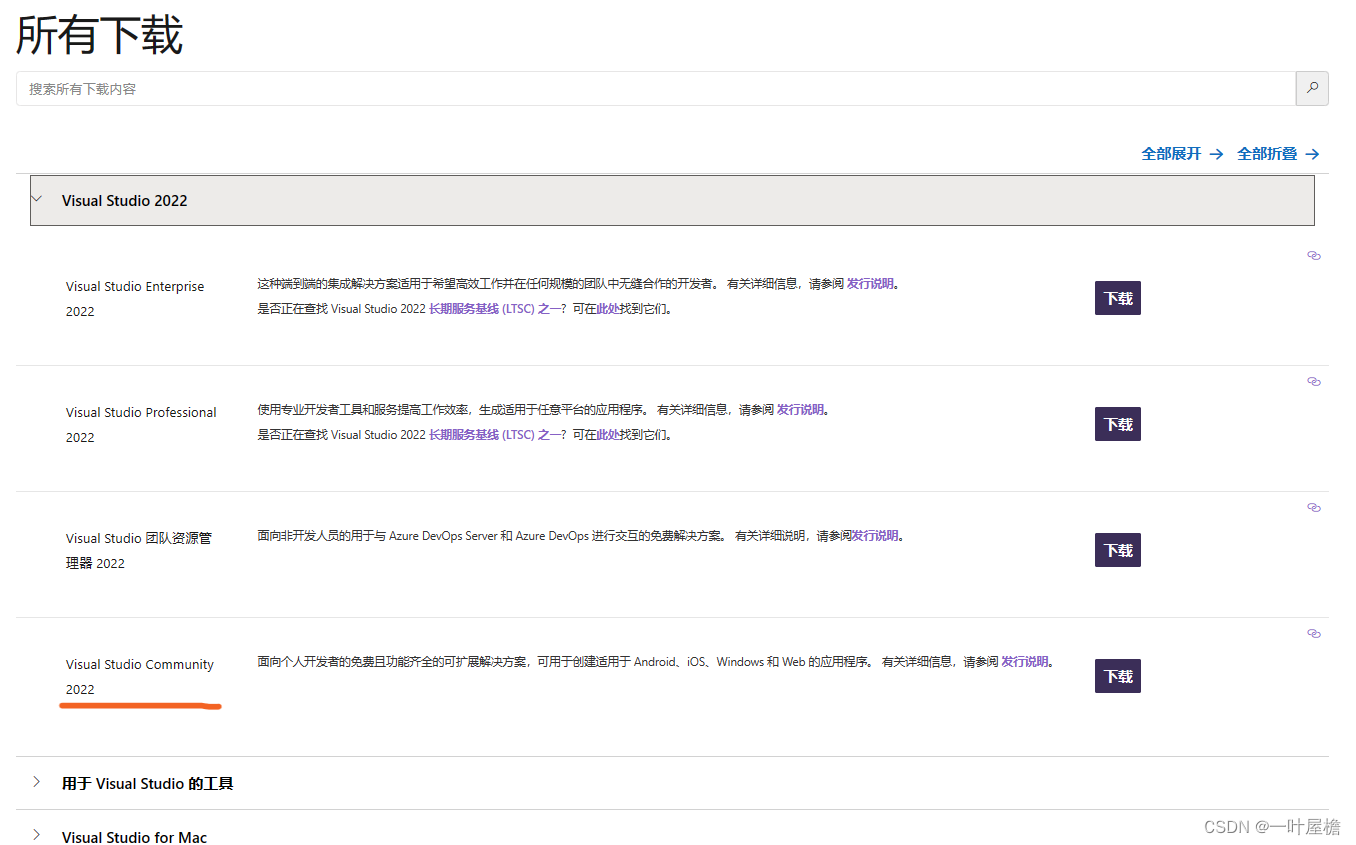
2、Cmake3.27.9

3、 Boost C++(我下载了boost1.18.0-msvc-14.1)
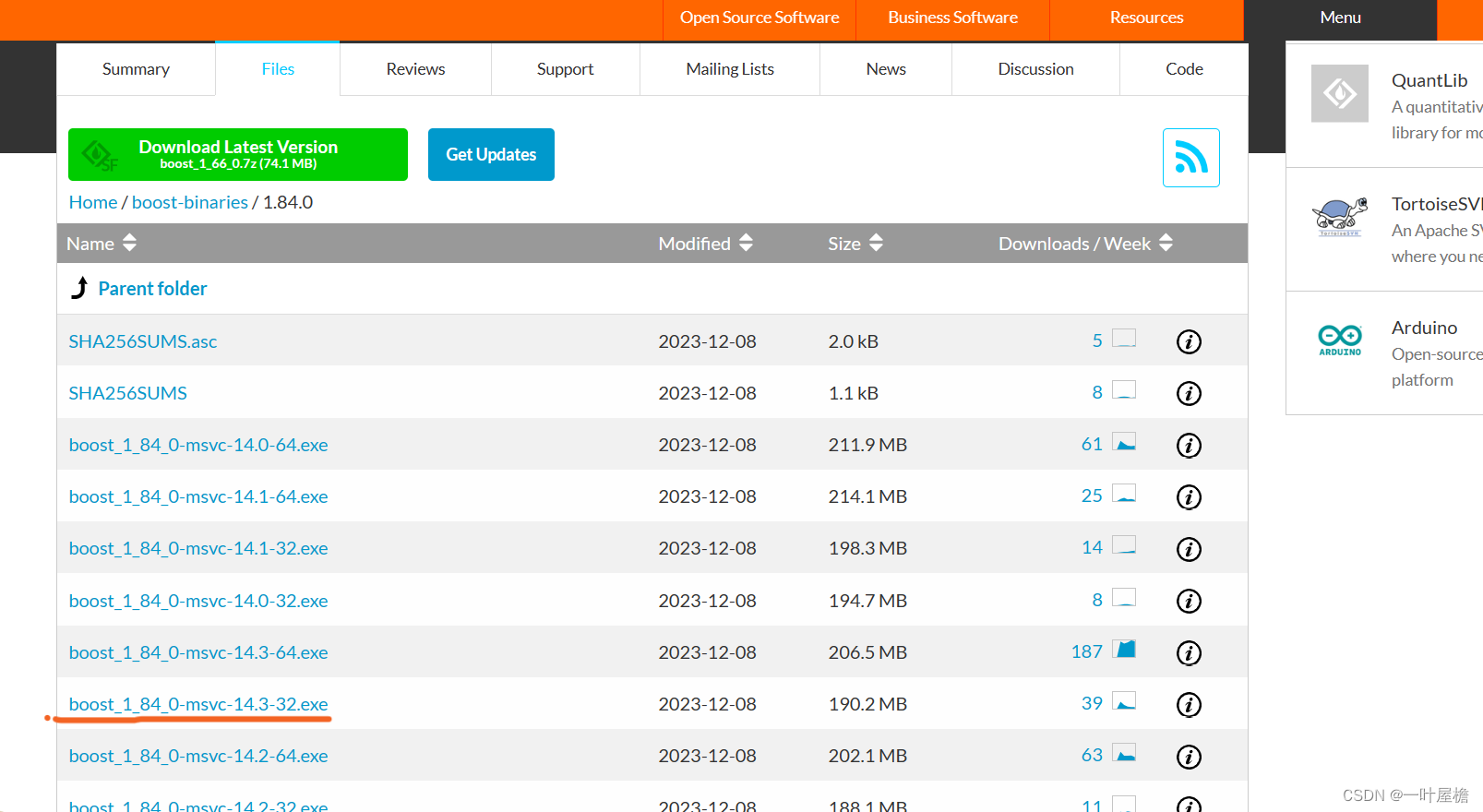
4、 CGAL5.6
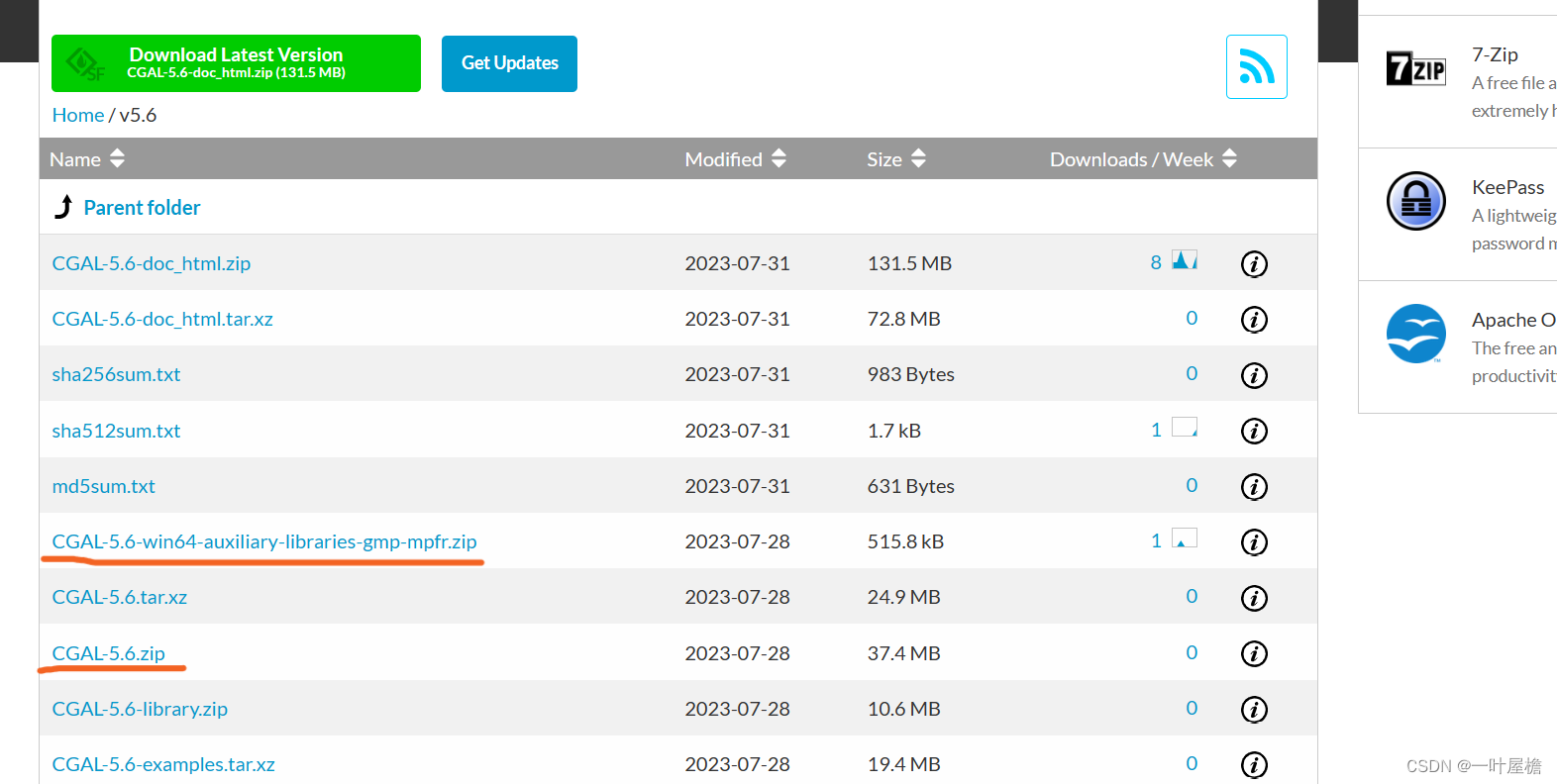
5、Qt creator 5.x(可不安装,如需实现图像才配置)
压缩包zip下载,见第三方镜像(亲测,需编译)
需要submit提交信息才能获取使用
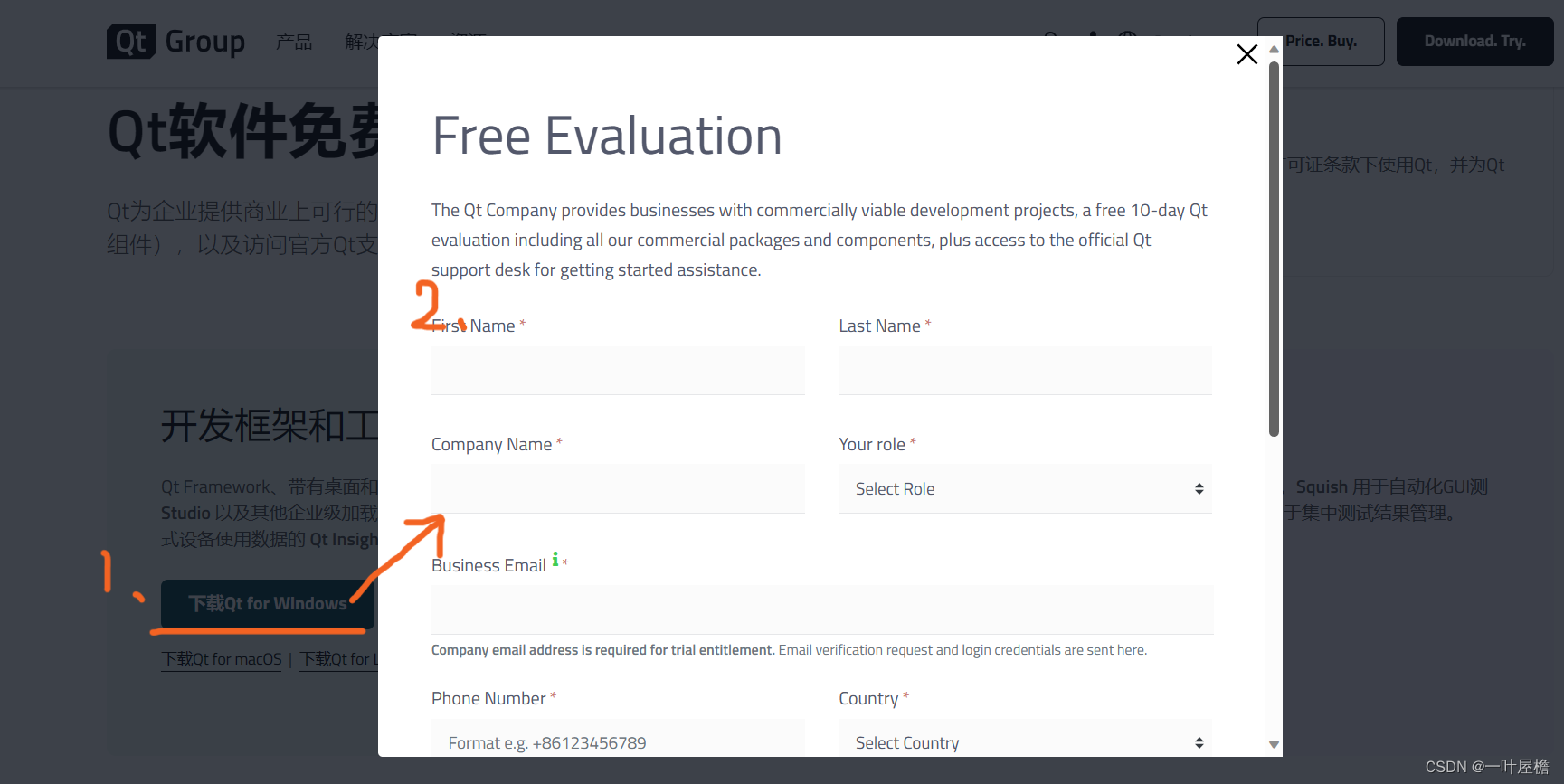
二、配置步骤
1、VS配置C++的安装
VSinstall时选中组件如下,除此记得再勾选windows10 SDK,单组件中的MSVC v141 - VS 2017 C++ x64/x86 生成工具(v14.16)。

VS安装为节省C盘空间,可更改三个文件位置,官方教程
2、Cmake尽量选择exe安装,.zip或.7z需编译比较复杂
- 解压CGAL压缩包后,将Cmake安装于D:\exe\VCMinGW\CGAL5.6\cmake下;
- 设置Cmake的环境变量。
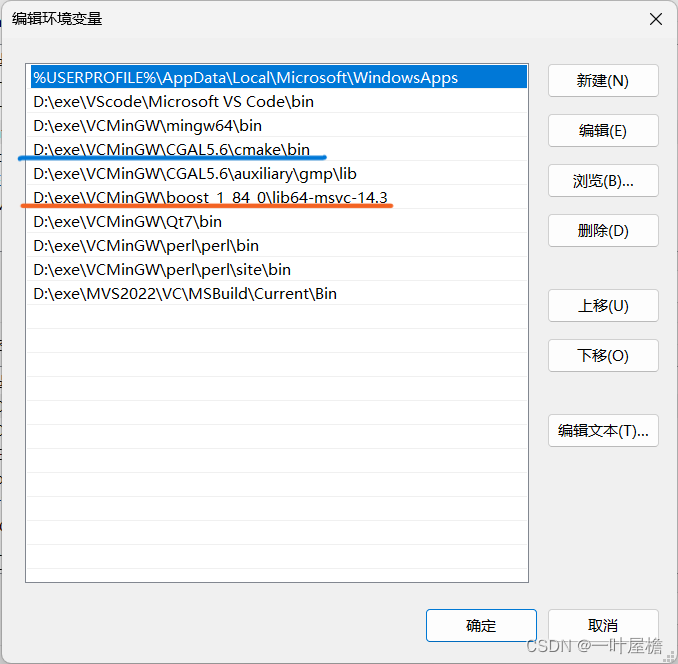
3、Boost C++库的编译
- 打开命令行窗口(win+R);
- 输入cmd.exe,回车;
- 转到boost解压文件位置内,进行编译;
cd..
cd D:\exe\VCMinGW\boost_1_84_0.\booststrap.bat.\b2.exe- 环境变量配置。电脑变量环境配置,包含环境变量path添加、两个系统变量新建;
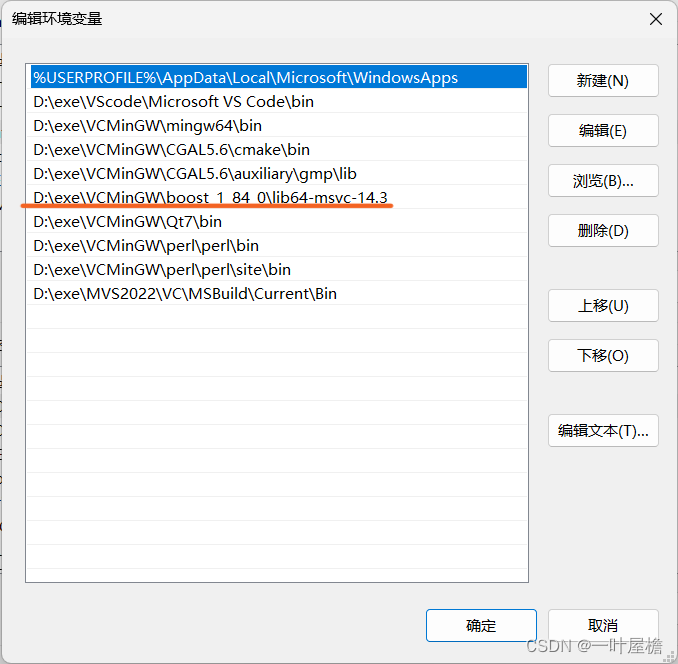
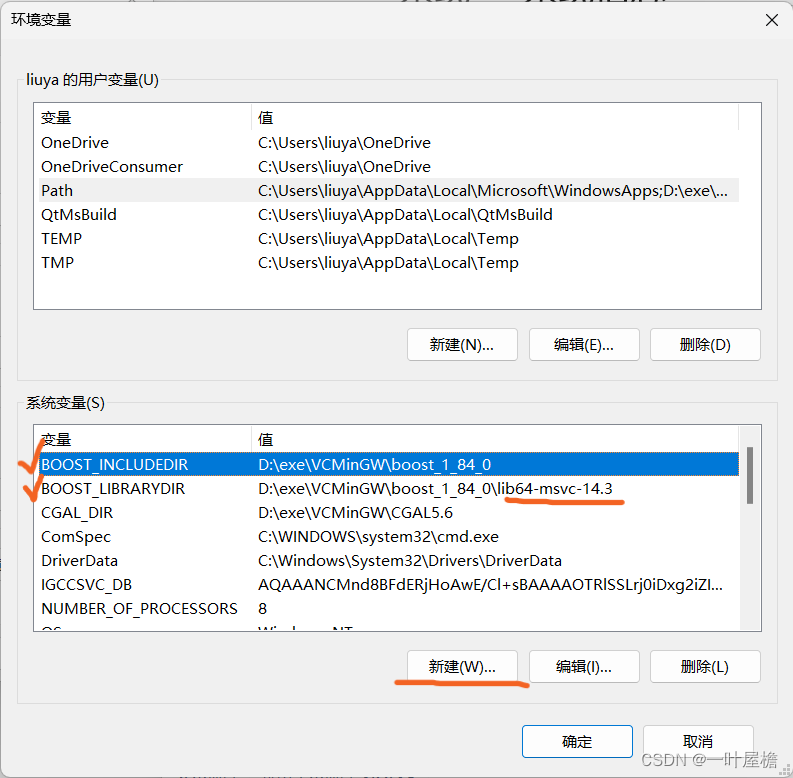
- VS 配置项目-属性设置,见win10+vs2019配置boost库(超详细教程)_vs2019运行时库-CSDN博客
4、Cmake安装
将Cmake.msi安装位置定位到D:\exe\VCMinGW\CGAL5.6\cmake中,以保证安装所含文件覆盖CGAL的cmake内部文件。
4、CGAL的编译(Cmake-gui)
如果CGAL全编译,则使用Cmake安装位置的D:\exe\VCMinGW\CGAL5.6\cmake\bin的Camke-gui.exe打开设置。
- 将CGAL-5.6 zip解压,将GMP and MPFR libraries解压后的gmp文件夹复制到 D:\exe\VCMinGW\CGAL5.6\auxiliary\文件夹中替换gmp;
- 在D:\exe\VCMinGW\CGAL5.6\cmake\bin找到并启动Cmake-gui;
- 先设置the source code为D:\exe\VCMinGW\CGAL5.6根目录,the binaries为新建D:\exe\VCMinGW\CGAL5.6build根目录(自定义);
- 点击Configure,配置为VS 2022类;
- 点击Generate,进行编译;
- 环境配置。新增CGAL_DIR值为CGAL-5.5.2到系统变量,将D:\exe\VCMinGW\CGAL5.6\auxiliary\gmp\lib 添加到系统环境变量PATH中
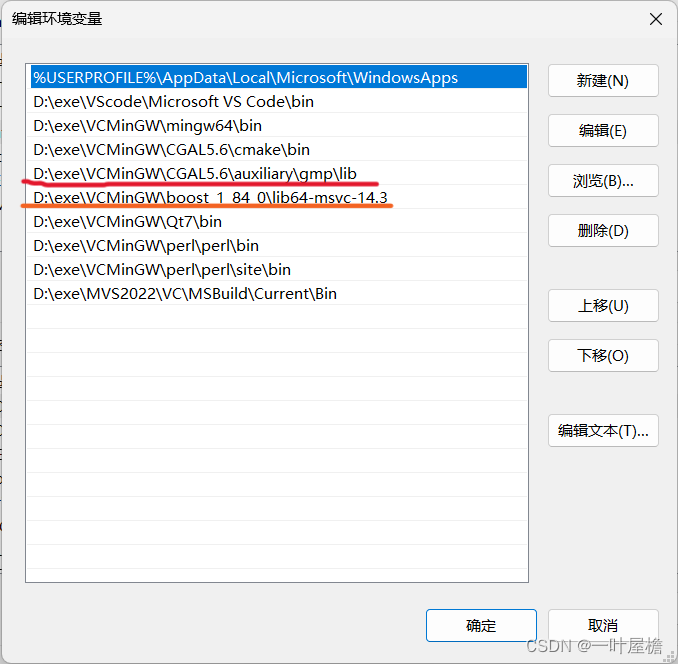
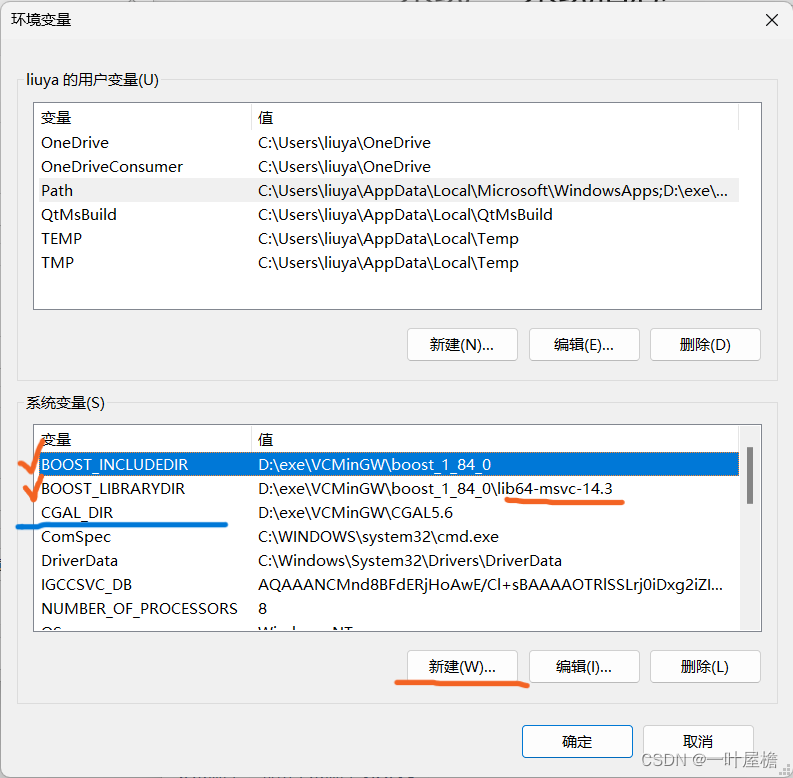
如安装Qt,注意配置VS以及系统变量(QTDIR)
























 3535
3535

 被折叠的 条评论
为什么被折叠?
被折叠的 条评论
为什么被折叠?










